ai软件拥有很多的图片编辑工具,用户甚至可以通过绘制多种不同形状进行组合的方式,来画出自己想要的个性化矢量图形。那么小编下面的文章教程中,就为大家讲解了详细的领带绘制方法,感兴趣的小伙伴一定不要错过哦!
方法/步骤
-
1
新建画板后,点击矩形工具画一个绿色填充矩形。
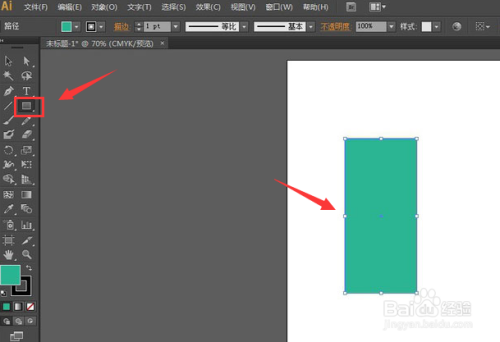
-
2
点击自由变换工具,按住键盘的Alt键将矩形调整为下图所示形状。
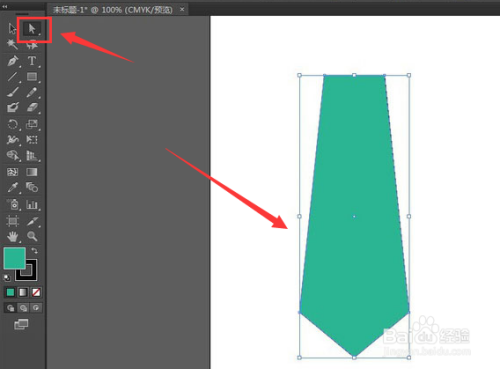
-
3
随后用相同填充色绘制一个矩形,放在现有图形上方,并保持大小一致。

-
4
接着选择自由变换工具将两个矩形的连接处适当向内调整,并在一旁绘制相同线段长度的渐变淡蓝色线条。

-
5
将线条固定为整体,点击选择工具倾斜45度,并复制一份相同线条适当调节位置。
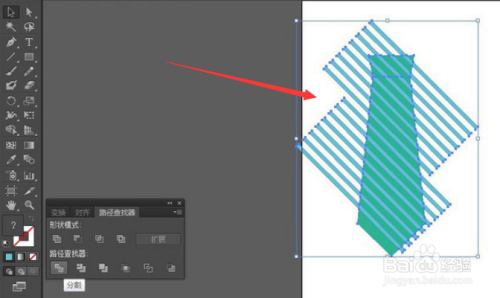
-
6
最后选中所有图形,按下键盘的Ctrl+shift+F9打开路径查找器窗口,点击分割按钮并删除多余部分,得到如下图所示图形即可。
 END
END
经验内容仅供参考,如果您需解决具体问题(尤其法律、医学等领域),建议您详细咨询相关领域专业人士。
作者声明:本篇经验系本人依照真实经历原创,未经许可,谢绝转载。
展开阅读全部
文章评论